Logitech oyun çevre birimlerini, faresini, klavyesini ve kulaklığını kullanıyorsanız ve vitesleri daha iyi kontrol etmek istiyorsanız, bu konuda size yardımcı olması için Logitech G Hub'ı indirmeniz gerekir. Bu yazıda Logitech G Hub'ın en son sürümünü bilgisayarınıza kolay ve hızlı bir şekilde nasıl indireceğinizi öğreneceksiniz!
- Logitech G Hub Nedir?
- Logitech G Hub'ı Windows 11, 10, 8 ve 7'ye İndirme
- Bonus ipuçları: Logitech sürücülerinizi güncelleyin
Logitech G Hub Nedir?
Logitech cihazlarını uzun süredir kullanıyorsanız aşağıdakilere aşina olabilirsiniz: Logitech Oyun Yazılımı Kullanıcıların cihaz ayarlarını yapılandırmasına yardımcı olan Logitech yazılımının önceki bir sürümü olan .
Logitech G Hub'ı benzerdir ancak daha sezgisel ve modern bir kullanıcı arayüzü tasarımıyla birlikte gelir. Aydınlatma kontrolü, otomatik oyun algılama, üçüncü taraf uygulamalara entegrasyon vb. özelliklerle donanımı özgürce kontrol etmenize olanak tanır.
2019 ve sonrasında piyasaya sürülen Logitech modelleri yalnızca Logitech G Hub ile uyumludur.
Logitech G Hub'ı Windows 11, 10, 8 ve 7'ye İndirme
Logitech G hub, Logitech resmi web sitesinde ücretsiz olarak mevcuttur ve indirmesi oldukça kolaydır. Aşağıda süreç boyunca size adım adım rehberlik edeceğiz.
- Şuraya git: Logitech G Hub indirme sayfası .
- Açılır menüden işletim sisteminizi seçin ve tıklayın. Şimdi İndirin .

- İndirilen dosyayı açın ve tıklayın. Evet Devam etmeniz istendiğinde.
- Tıklamak Düzenlemek .
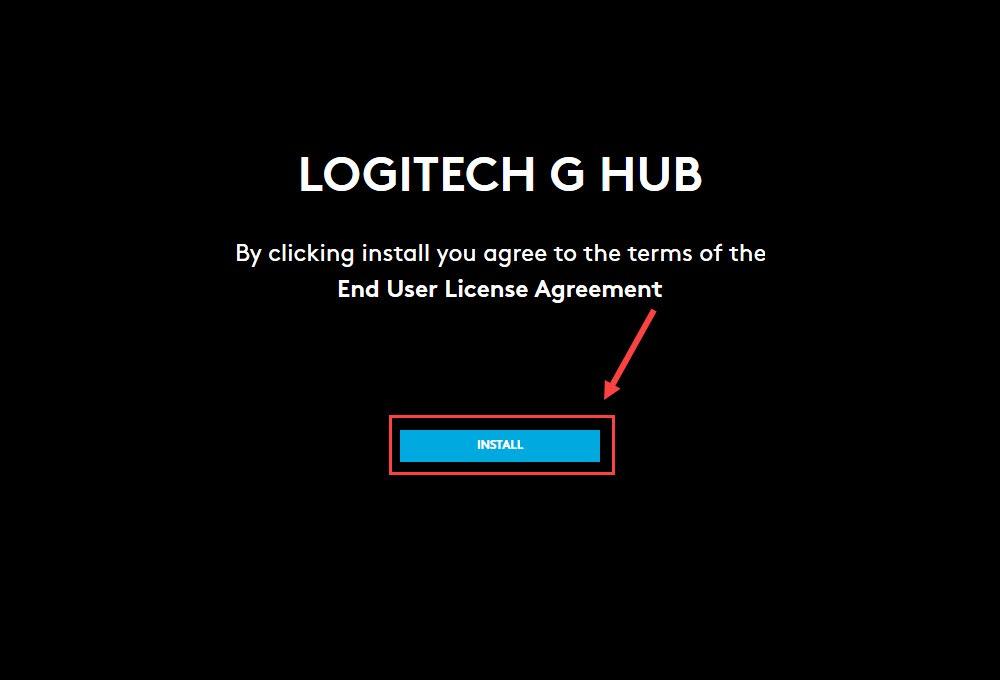
- İşlem tamamlandıktan sonra tıklayın Kurulum ve Başlatma .
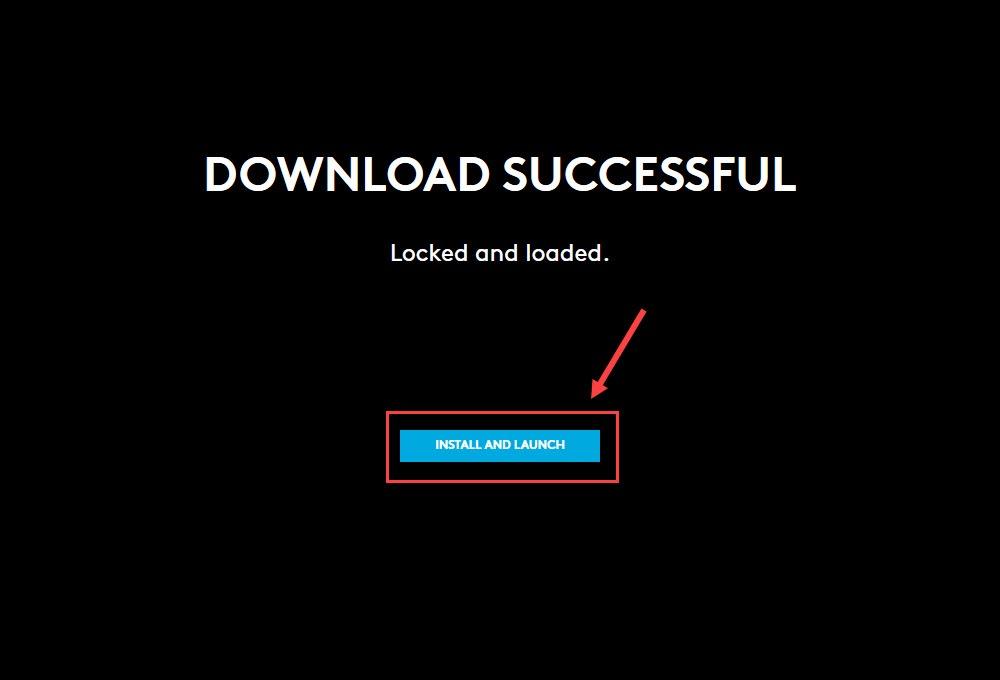
- Kurulum tamamlandığında, tıklayın G Hub'ı başlatın .
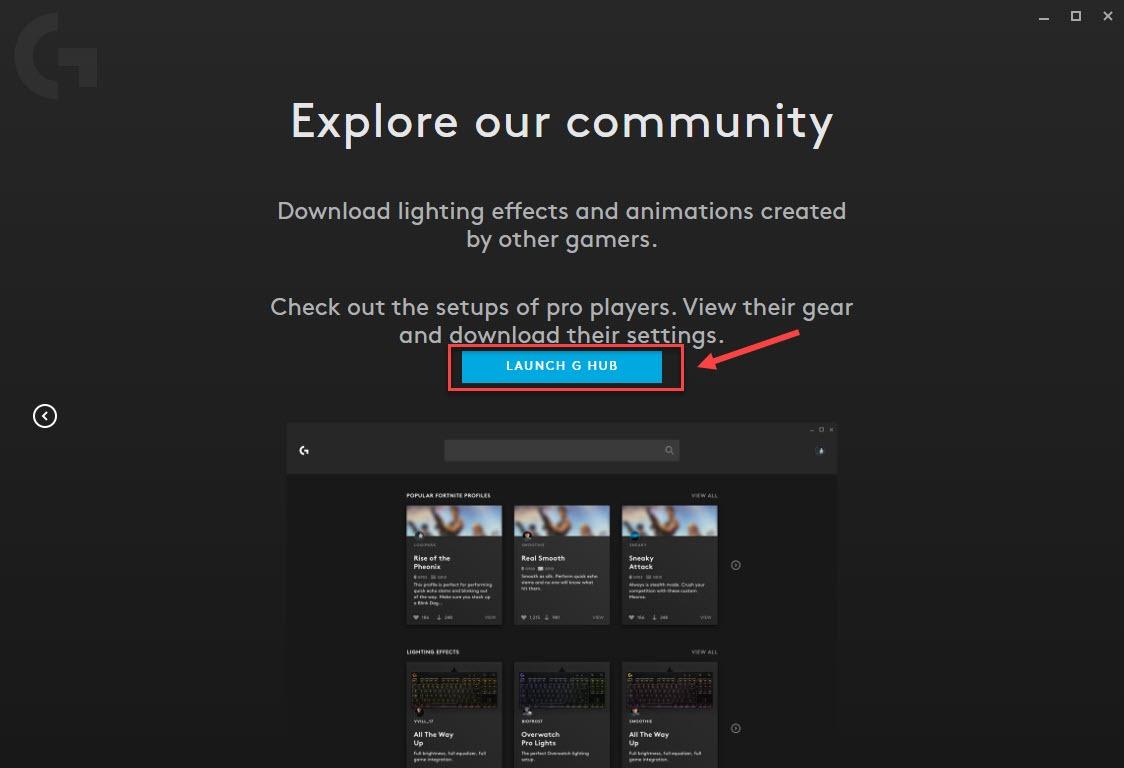
İşlem tamamlandıktan sonra Logitech G donanımlarınızı bağlayın ve Logitech G Hub'daki özelleştirme özelliklerine tam erişim elde edin.
Bonus ipuçları: Logitech sürücülerinizi güncelleyin
Logitech çevre birimlerinizi kullanırken sürekli sorunlarla karşılaşıyorsanız (örneğin çalışmıyorsa, algılanmıyor veya tanınmıyorsa), aygıt sürücülerinizin arızalı veya güncelliğini kaybetmiş olması muhtemeldir. O zaman daha iyi bir oyun deneyimi için bunları güncellemenin zamanı geldi.
En güncel sürücüleri şuradan indirerek bunu manuel olarak yapabilirsiniz: Logitech'in destek web sitesi ve bunları kendiniz kurabilirsiniz. Ancak aygıt sürücüleriyle oynama konusunda rahat değilseniz, kullanmanızı öneririz. Sürücü Kolaylığı .
Driver Easy, sisteminizi otomatik olarak tanıyacak ve onun için doğru sürücüleri bulacaktır. Bilgisayarınızın tam olarak hangi sistemi çalıştırdığını bilmenize gerek yok, indireceğiniz yanlış sürücü nedeniyle sıkıntı yaşamanıza gerek yok ve kurulum sırasında hata yapma konusunda endişelenmenize gerek yok.
Driver Easy'nin ÜCRETSİZ veya Pro sürümüyle sürücülerinizi otomatik olarak güncelleyebilirsiniz. Ama onunla Profesyonel sürüm yalnızca 2 adım sürer (ve tam destek ve 30 günlük para iade garantisi alırsınız):
- Driver Easy'yi çalıştırın ve Şimdi Tara düğme. Driver Easy daha sonra bilgisayarınızı tarayacak ve sorunlu sürücüleri tespit edecektir.
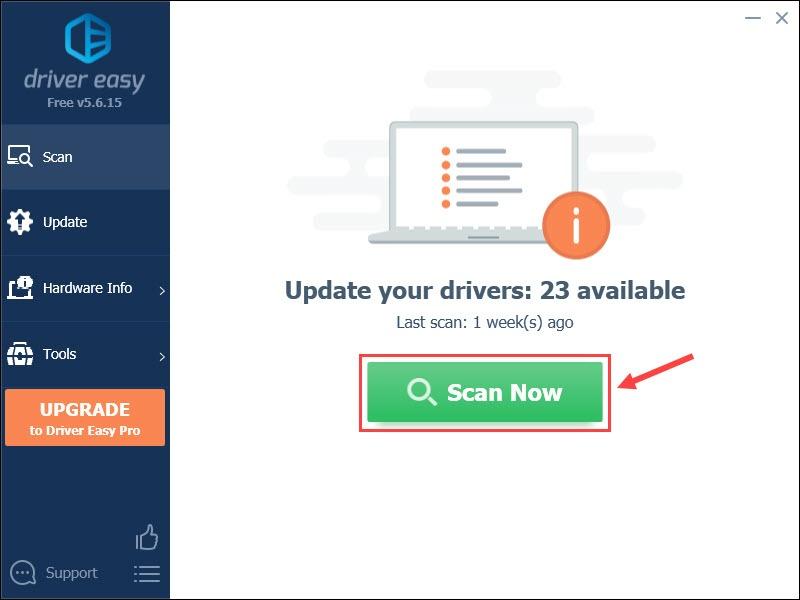
- Tıkla Güncelleme İlgili sürücünün doğru sürümünü otomatik olarak indirmek için işaretli aygıt sürücüsünün yanındaki düğmeye basın, ardından manuel olarak yükleyebilirsiniz (bunu ÜCRETSİZ sürümle yapabilirsiniz).
Veya tıklayın Tümünü Güncelle sisteminizde eksik veya güncel olmayan tüm sürücülerin doğru sürümünü otomatik olarak indirip yüklemek için (bu, Profesyonel sürüm – tıkladığınızda yükseltme yapmanız istenecek Tümünü Güncelle ).
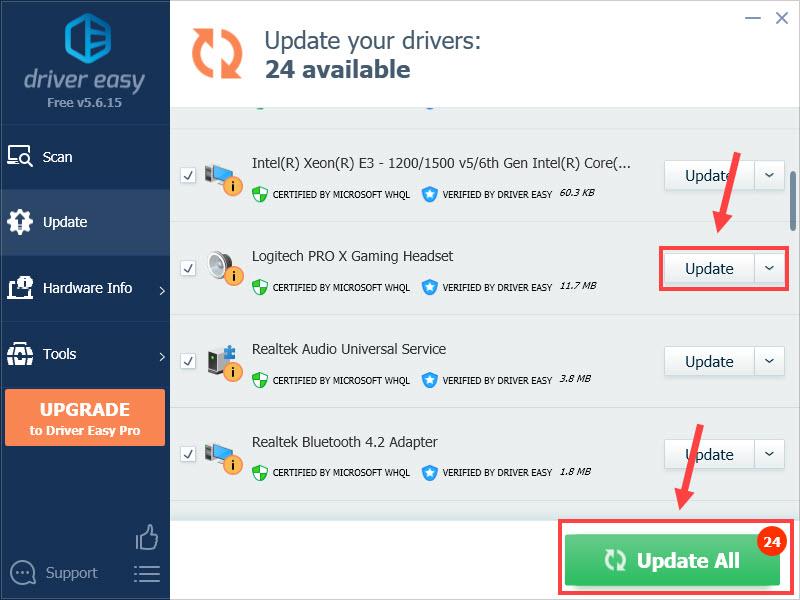 Driver Easy'nin Pro sürümü tam teknik destekle birlikte gelir.
Driver Easy'nin Pro sürümü tam teknik destekle birlikte gelir.
Yardıma ihtiyacınız varsa lütfen iletişime geçin Driver Easy'nin destek ekibi en support@letmeknow.ch .
Bu yazının Logitech G Hub'ı kolayca indirmenize yardımcı olacağını umuyoruz. Herhangi bir sorunuz veya öneriniz varsa, lütfen aşağıya yorum bırakmaktan çekinmeyin.

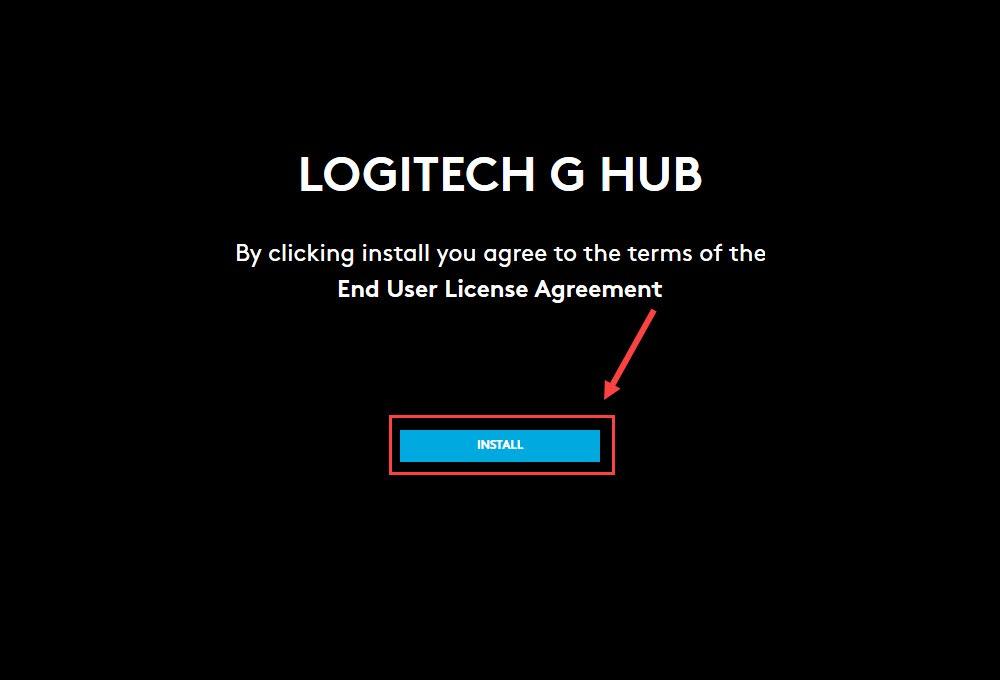
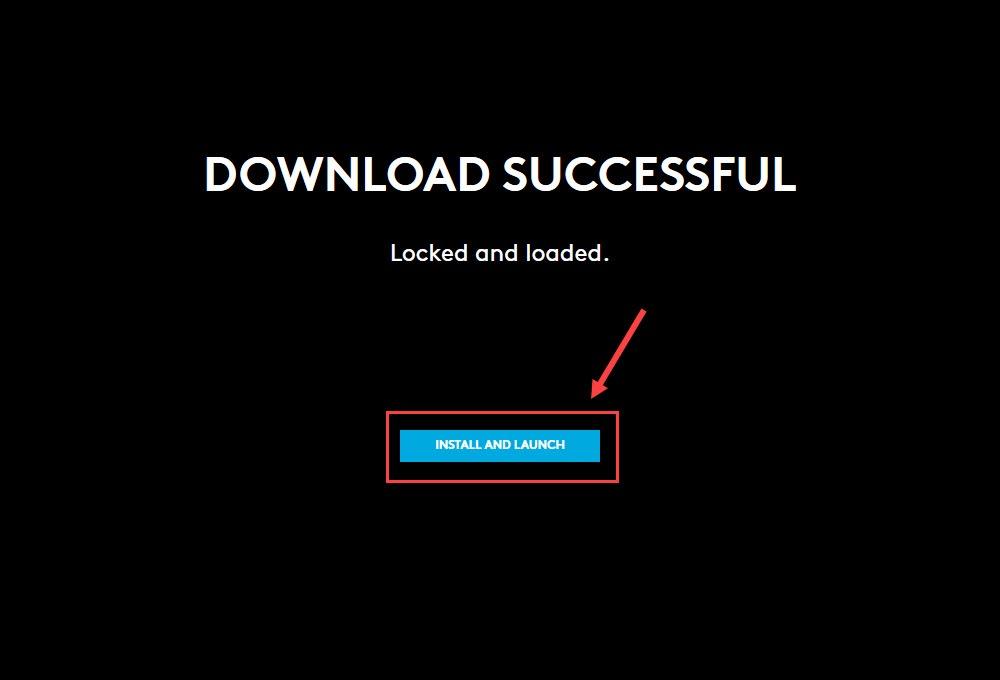
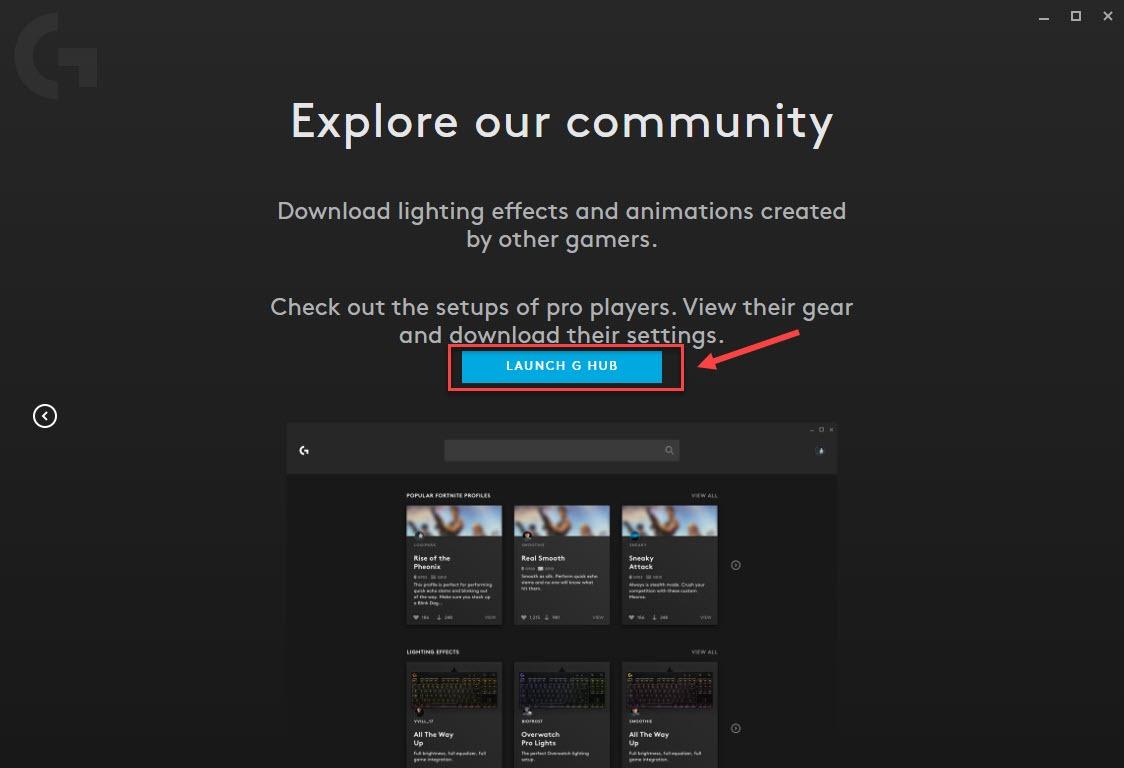
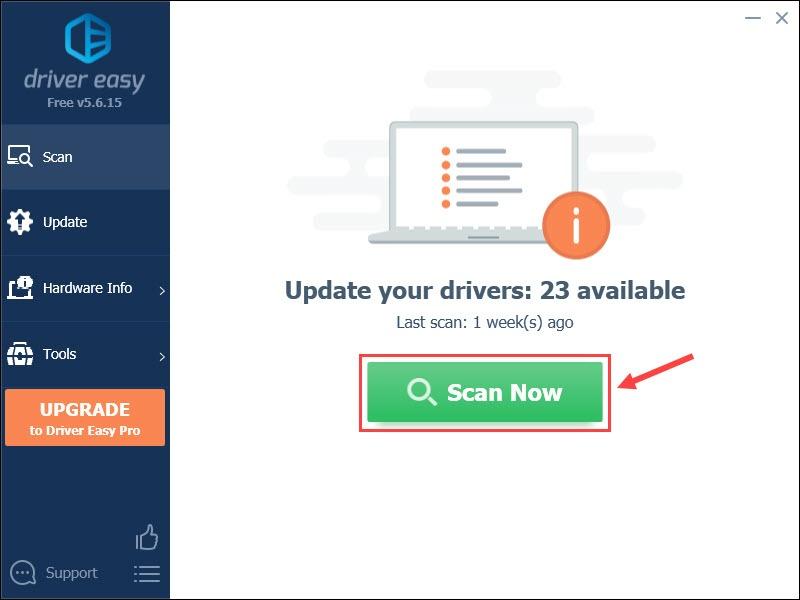
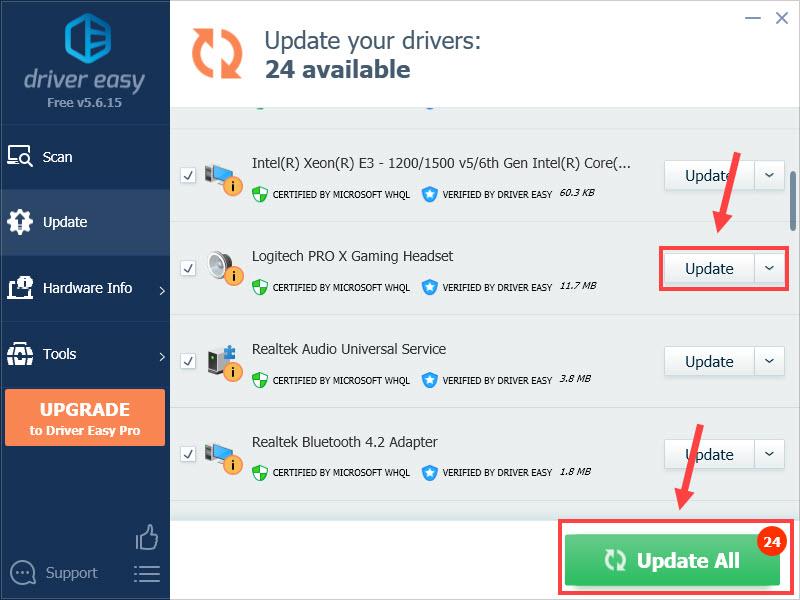

![[Çözüldü] dxgkrnl.sys Windows'ta Ölümün Mavi Ekranı](https://letmeknow.ch/img/knowledge-base/09/dxgkrnl-sys-blue-screen-death-windows.jpg)

![[ÇÖZÜLDÜ] Pathfinder: Wrath of the Righteous çökmeye devam ediyor](https://letmeknow.ch/img/knowledge/51/pathfinder-wrath-righteous-keeps-crashing.jpg)

![[ÇÖZÜLDÜ] Windows'ta Fortnite Siyah Ekranı](https://letmeknow.ch/img/knowledge-base/97/fortnite-black-screen-windows.jpg)
![[ÇÖZÜLDÜ] PC'de Orta Çökme](https://letmeknow.ch/img/program-issues/02/medium-crashing-pc.jpg)